Mostrar datos meteorológicos en directo en mimoLive mediante un BRICOLAJE estación meteorológica
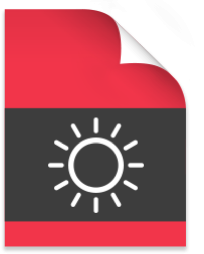
Actualmente no disponible
El Weathersnoop Layer Bundle ya no está disponible, ya que los fabricantes de Weathersnoop han suspendido las ventas de la versión 3 y han comenzado a enviar la versión 4, que actualmente no es compatible con mimoLive.
Si tienes una licencia para Weathersnoop 3, puedes seguir utilizándola con mimoLive. Actualmente estamos estudiando la posibilidad de ofrecer soporte para Weathersnoop 4.
Póngase en contacto con [Boinx Sales](mailto:sales@boinx.com) si está interesado en integrar una estación meteorológica en mimoLive.
Weathersnoop está fabricado por Tee-Boy. Consulte su sitio web para obtener [más información sobre Weathersnoop](http://www.tee-boy.com/weathersnoop/).
Requisitos del sistema
- mimoLive 2.0 o posterior
- Software de la estación meteorológica WeatherSnoop (versión lite incluida en el paquete)
- Hardware de estación meteorológica compatible con WeatherSnoop. Consulte el sitio web de WeatherSnoop para obtener una [lista de compatibilidad](http://www.tee-boy.com/weathersnoop/).
Diagrama de flujo de datos meteorológicos
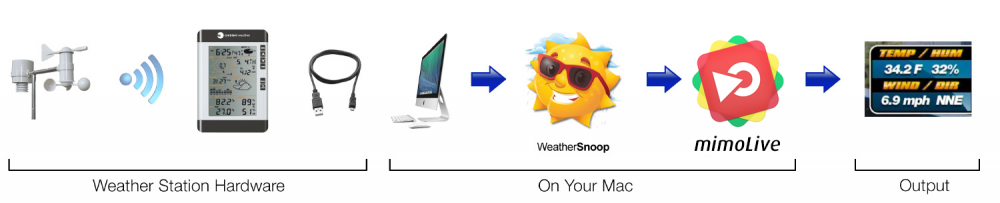
Instalación
Para adquirir la capa WeatherSnoop de mimoLive, diríjase a la página de compra de mimoLive y adquiera la "Capa WeatherSnoop de mimoLive". Inmediatamente después recibirá un correo electrónico con un enlace de descarga exclusivo. Por favor, descarga el archivo .zip enlazado y extráelo. Finalmente encontrará un archivo .tvlayer, que sólo tiene que pulsar dos veces. mimoLive abrirá e instalará la capa que luego encontrará en el Repositorio de Plantillas de Capas.
Configuración de WeatherSnoop
Después de conectar con éxito el hardware de la estación meteorológica con la aplicación WeatherSnoop, puede iniciar la aplicación integrada. HTTP servidor web seleccionando WeatherSnoop 3 ⇢ Preferencias.... Esto le llevará al panel de preferencias de WeatherSnoop:
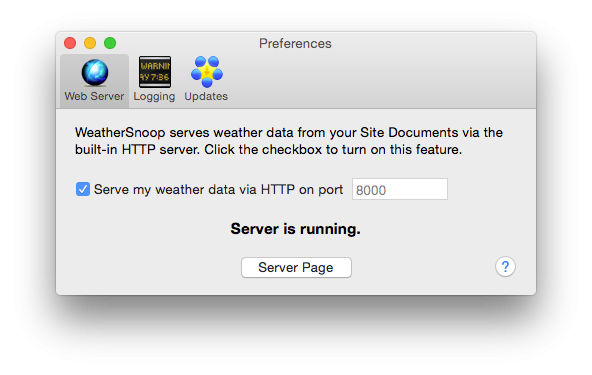
Para iniciar el servidor web de WeatherSnoop compruebe el Servidor de mis datos meteorológicos a través de HTTP opción. La línea de estado de abajo debería cambiar a "El servidor está funcionando". * Ahora haga clic en el botón Página del servidor debajo de la línea de estado para abrir la página web que WeatherSnoop está sirviendo. Su navegador web preferido debería abrirse y mostrar el siguiente sitio web:
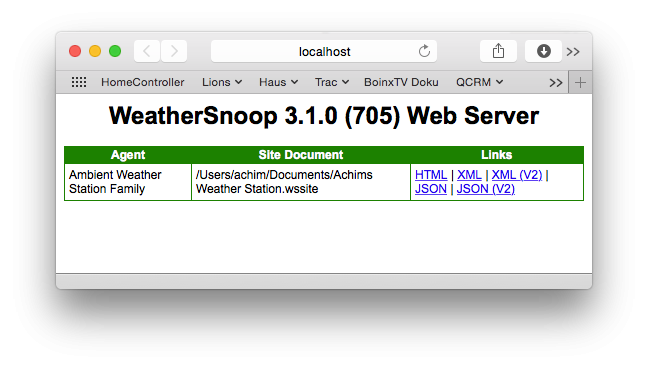
Haga clic con el botón derecho del ratón en el enlace "JSON" para abrir un menú contextual y copiar el enlace al portapapeles. Necesitará el enlace en la capa WeatherSnoop en mimoLive en la siguiente sección.
Configurar mimoLive
Cambie a mimoLive. * Cree un nuevo documento en blanco o abra un documento existente en el que desee añadir los datos meteorológicos en directo. * Asegúrate de que has instalado correctamente la capa WeatherSnoop seleccionando el botón "+" en la parte superior de la pila de capas de la ventana de tu documento mimoLive. Desplázate por la lista de capas y busca el Sol soleado:
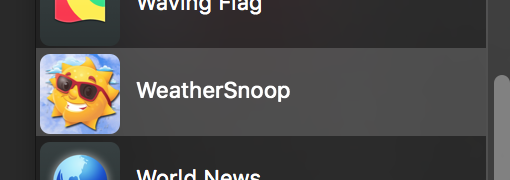
Mediante arrastrar y soltar añada la capa a su Pila de Capas en la parte superior. * Seleccione la capa WeatherSnoop en la pila de capas y busque el WeatherSnoop HTTP Servidor en el panel de configuración de la izquierda:
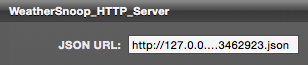
Pegue el URL que ha copiado en la sección anterior en este campo.
*A veces el URL no funciona desde el principio.
Es posible que tenga que sustituir el nombre de host en el campo URL por la dirección IP del WeatherSnoop HTTP está encendido. Si la aplicación WeatherSnoop está en la misma máquina que mimoLive, puedes introducir 127.0.0.1 como host. La dirección URL debería tener este aspecto: http://127.0.0.1:8000/A3069703-47D4-4134-AA87-6CE853462923.json
Listo. Después de unos segundos la vista previa de su capa debería mostrar los datos meteorológicos de su estación meteorológica. Ahora puedes activar tu capa para ver su resultado en tu producción de vídeo.
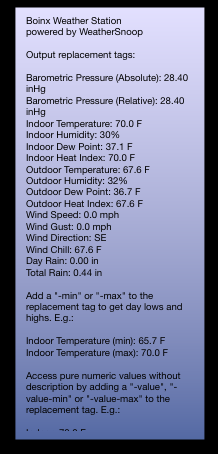
Personalizar la salida de capas
Ahora que ha instalado con éxito la conexión desde mimoLive al hardware de su estación meteorológica a través de WeatherSnoop, es el momento de personalizar la salida visual de la capa. Como la capa hereda de Capa de texto estático Aquí se describen los parámetros gráficos básicos de la capa: Capa de Texto Estático.
Existe un grupo de parámetros adicional denominado Unidades:
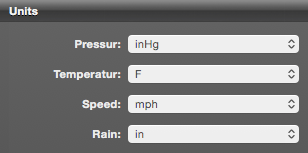
| Parámetro | Función |
|---|---|
| Presión | Seleccione las unidades de presión preferidas para la salida entre inHg (pulgadas de mercurio), cb (centibares) o mb (milibares). |
| Temperatura | Las opciones para las unidades de temperatura son F (Fahrenheit) o C (Celsius) |
| Velocidad | Las unidades de velocidad pueden ser mph (millas por hora), kph (kilómetros por hora), mps (metros por segundo) o kn (nudos). |
| Lluvia | La precipitación puede indicarse en pulgadas (Inches), millas (Miles), milímetros (Millimeters), centímetros (Centimeters), kilómetros (Kilometers). |
En el campo de texto puede utilizar varias etiquetas de sustitución que se reemplazarán automáticamente en la salida en directo:
*Nota
Esta lista puede variar del hardware usado de la estación meteorológica. Consulte la JSON salida del WeatherSnoop HTTP para los valores reales de las claves si no ve ningún texto en la salida de mimoLive
| Etiqueta de sustitución | Ejemplo de salida | Unidades disponibles |
|---|---|---|
| presión barométrica absoluta | Presión barométrica (absoluta): 28,40 inHg | inHg, cb, mb |
| presión barométrica relativa | Presión barométrica (relativa): 28,40 inHg | inHg, cb, mb |
| indoorTemperature | Temperatura interior: 70.0 F | F, C |
| interiorHumedad | Humedad interior: 30% | |
| indoorDewPoint | Punto de rocío interior: 37.1 F | F, C |
| indoorHeatIndex | Índice de calor interior: 70.0 F | F, C |
| outdoorTemperature | Temperatura exterior: 67,6 F | F, C |
| exteriorHumedad | Humedad exterior: 32% | |
| outdoorDewPoint | Punto de rocío exterior: 36.7 F | F, C |
| outdoorHeatIndex | Índice de calor exterior: 67.6 F | F, C |
| windSpeed | Velocidad del viento: 0.1 mph | mph, kph, mps, kn |
| windGust | Ráfaga de viento: 0.2 mph | mph, kph, mps, kn |
| windDirection | Dirección del viento: SE | |
| sensación térmica | Sensación térmica: 67.6 F | F, C |
| díaLluvia | Lluvia diurna: 0,10 in | pulg, mi, mm, cm, km |
| totalLluvia | Lluvia total: 0.44 in | pulg, mi, mm, cm, km |
Hay varias extensiones que se pueden añadir a todas las etiquetas de sustitución para obtener diferentes resultados:
| Etiqueta de recambio Extensión | Descripción | Ejemplo | Ejemplo de salida |
|---|---|---|---|
| -min | sale el mínimo de hoy para este valor | temperatura interior-min | Temperatura interior (min): 65.7 F |
| -max | salidas máximas de hoy para este valor | indoorTemperature-max | Temperatura interior (máx.) 70.0 F |
| -valor | sólo emite el valor y su unidad preferida | valorTemperatura interior | 65.7 F |
| -valor-min | emite sólo el valor y su unidad preferida del mínimo de hoy para este valor | valorTemperatura interior-min | 65.7 F |
| -valor-máx | emite sólo el valor y su unidad preferida del máximo de hoy para este valor | indoorTemperature-value-max | 65.7 F |
| – | emite la descripción expresada en las unidades seleccionadas | temperatura interior-C | Temperatura interior: 23,7 C |
| emite el valor sólo expresado en las unidades seleccionadas | valorTemperatura interior-C | 23.7 C | |
| emite el valor sólo expresado en las unidades seleccionadas de hoy bajo para este valor | valorTemperatura interior-min-C | 20.2 C | |
| emite el valor sólo expresado en las unidades seleccionadas del máximo actual para este valor | indoorTemperature-value-max-C | 27.3 C |
*Nota
Las opciones válidas para la tecla dependen del valor que esté visualizando. Si utiliza una unidad no válida, no se reconocerá la etiqueta de sustitución.
